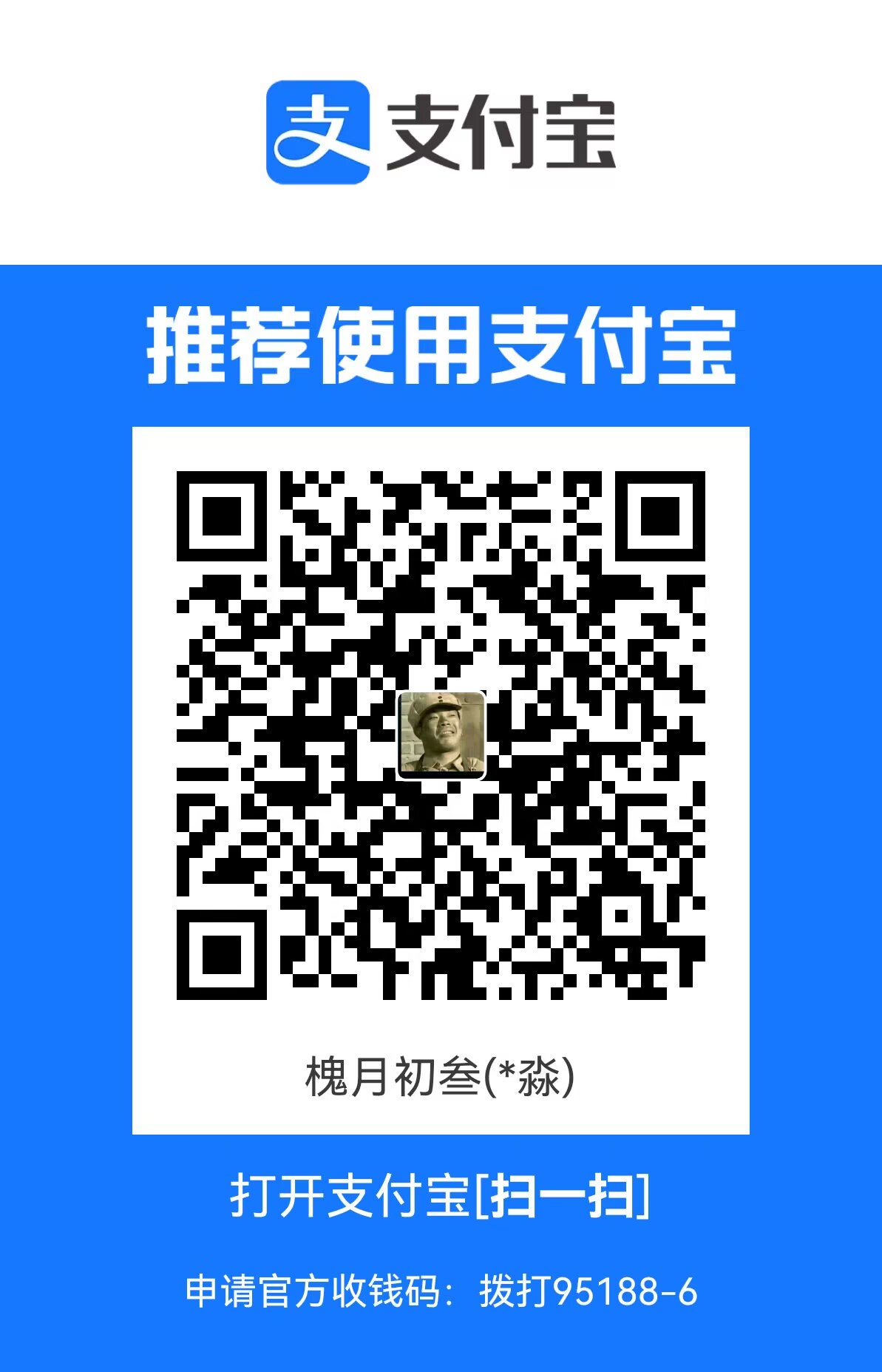Linux环境编程基础
Linux环境编程基础
Linux操作系统概述与安装
虚拟机安装
见gitee地址:
S02-09-05-虚拟机安装讲解/02-虚拟机安装.md · 槐月初叁/23-S1-BigData_PP_Sprints_Learning
Liunx三种网络配置

桥接模式

NAT模式

Host-only模式(主机模式)

Linux远程登录

修改当前虚拟机ip地址
1.查看IP地址
1)基本语法
ip addr (功能描述:显示所有网络接口的配置信息)
2)案例实操
[root@node0 ~]# ip addr

当前网络不可用,需要进行修改。
2.修改当前虚拟机ip地址
1)修改IP地址
1 | [root@node0 ~]#vi /etc/sysconfig/network-scripts/ifcfg-ens33 |

以下标红的项必须修改,有值的按照下面的值修改,没有该项的要增加,另外删除UUID这行配置。
#IP的配置方法[none|static|bootp|dhcp](引导时不使用协议|静态分配IP|BOOTP协议|动态分配IP协议)
1 | UUID=xxxx #删除这一行 esc ->dd |
修改后,如下图所示

:wq 保存退出
2)执行systemctl restart network
3)如果报错,reboot,重启虚拟机
3.ping 测试主机之间网络连通性
1)基本语法
ping 目的主机 (功能描述:测试当前服务器是否可以连接目的主机)
2)案例实操
1 | 测试当前服务器是否可以连接百度 |

安装Xshell7和Xftp7
使用Xshell即可进行远程登录Linux
(安装MobaXterm也可以进行远程登录)
Linux系统目录结构



Linux路径
路径,顾名思议,是指从树形目录中的某个目录层次到某个文件的一条道路。Liux系统中是从/开始的。
绝对路径
绝对路径是指从“根”开始的路径。例如/usr/local,/etc/hosts,如果一个路径是从/开始它一定是绝对路径。
注意:
绝对路径必须以
/开头,它表示根目录。
相对路径
相对路径是以.或者..开始的。.表示用户操作所处的位置,..表示上级目录。
注意:
- 相对路径不能以
/开头。- 每个目录中都有
..目录文件。
在路径一些特殊符号的说明
.:当前用户所在目录..:表示上一级目录~:表示当前用户自己家目录~ USER:表示用户名为USER的家目录。这里的USER是在/etc/passwd中存在的用户。
Linux用户权限
Linux用户和用户组


用户概念
通过前面对Linux多用户的理解,我们明白Linux是真正意义上的多用户操作系统,所以我们能在Linux系统中建若干用户(user)
用户组概念
用户组(group)就是具有相同特征的用户(user)的集合体;比如有时我们要让多个用户具有相同的权限,比如查看、修改某一文件或执行某个命令,这时我们需要用户组,我们把用户都定义到同一用户组,我们通过修改文件或目录的权限,让用户组具有一定的操作权限,这样用户组下的用户对该文件或目录都具有相同的权限,这是我们通过定义组和修改文件的权限来实现的,
Linux用户和组的关系
用户和用户组的对应关系有以下4种:
- 一对一:一个用户可以存在一个组中,是组中的唯一成员;
- 一对多:一个用户可以存在多个用户组中,此用户具有这多个组的共同权限;
- 多对一:多个用户可以存在一个组中,这些用户具有和组相同的权限;
- 多对多:多个用户可以存在多个组中,也就是以上3种关系的扩展。
Linux用户管理

Liux系统的管理员之所以是root,是因为该用户的身份号码即UID的数值为0,UID就相当于我们的身份证号码一样具有唯一性,因此可通过用户的UID值来判断用户身份。
- 管理员UID为0:系统的管理员用户。
- 系统用户UID为1 ~ 999:Liux系统为了避免因某个服务程序出现漏洞而被黑客提权至整台服务器,默认服务程序会有独立的系统用户负责运行,进而有效控制被破坏范围。
- 普通用户UID从1000开始:是由管理员创建的用于日常工作的用户。需要注意的是,UID是不能冲突的,而且管理员创建的普通用户的UID默认是从1000开始的(即使前面有闲置的号码)
添加用户
useradd [选项] 参数
选项说明:
- -d 指定用户的家目录(默认为/home/username)
- -e 账户的到期时间,格式为YYYY-MM-DD.
- -u 指定该用户的默认UID
- -g 指定一个初始的用户基本组(必须已存在)
- -G 指定一个或多个扩展用户组
- -N 不创建与用户同名的基本用户组
- -s 指定该用户的默认Shell解释器
参数:
用户名: 要创建的用户名。
案例实战
实例1:下面我们创建一个普通用户并指定家目录的路径、用户的UID以及Shll解释器。在下面的命令中,请注意/sbin/nologin,它是终端解释器中的一员,与Bash解释器有着天壤之别。一旦用户的解释器被设置为nologin,则代表该用户不能登录到系统中:
1 | [root@node1 ~]# useradd -d /home/linux -u 8888 -s /sbin/nologin linuxprobe |
修改帐号
修改用户账号就是根据实际情况更改用户的有关属性,如用户号、主目录、用户组、登录Shell等。
修改已有用户的信息使用usermod命令,其格式如下:
usermod [选项] 用户名
选项:
- -c<备注>:修改用户帐号的备注文字;
- -d<登入目录>:修改用户登入时的目录;
- -e<有效期那限>:修改帐号的有效期限;
- -f<缓冲天数>:修改在密码过期后多少天即关闭该帐号:
- -g<群组>:修改用户所属的群组;
- -G<群组>;修改用户所属的附加群组;
- -l<帐号名称>:修改用户帐号名称;
- -L:锁定用户密码,使密码无效;
- -s
:修改用户登入后所使用的shell; - -u
:修改用户D; - -U:解除密码锁定
常用的选项包括-c, -d, -m, -g, -G, -s, -u以及-o等,这些选项的意义与useradd命令中的选项一样,可以为用户指定新的资源值。
这个选项指定一个新的账号,即将原来的用户名改为新的用户名。
案例实战:
实例1:将用户jinxf的登录Shell修改为bash,主目录改为/home/z,用户组改为root。
1 | [root@node1 ~]# cat /etc/passwd|grep gem |
删除帐号
如果一个用户的账号不再使用,可以从系统中删除。删除用户账号就是要将/etc/passwd等系统文件中的该用户记录删除,必要时还删除用户的主目录。
删除一个已有的用户账号使用userdel命令,其格式如下:
userdel [选项] 用户名
选项:
-f:强制删除用户
-r:同时删除用户及用户家目录
这个命令的目的删除用户,与它相关的文件有:
①/etc/passwd
②/etc/shadow
③/home/username
常用的选项是-r,它的作用是把用户的主目录一起删除。
1 | [root@node1 ~]# userdel jinxf |
此命令删除用户jinxf在系统文件中(主要是/etc/passwd, /etc/shadow, /etc/group等)的记录,同时删除用户的主目录。
用户口令的管理
用户管理的一项重要内容是用户口令的管理。用户账号刚创建时没有口令,但是被系统锁定,无法使用,必须为其指定口令后才可以使用,即使是指定空口令。
指定和修改用户口令的Shell命令是passwd。超级用户可以为自己和其他用户指定口令,普通用户只能用它修改自己的口令。命令的格式为:
passwd [选项] 用户名
可使用的选项:
- -d:删除密码,仅有系统管理者才能使用;
- -f:强制执行;
- -k:设置只有在密码过期失效后,方能更新;
- -l:锁住密码;
- -s:列出密码的相关信息,仅有系统管理者才能使用;
- -u:解开已上锁的帐号。
如果默认用户名,则修改当前用户的口令。
例如,假设当前用户是jinxf,则下面的命令修改该用户自己的口令:
1 | [root@node1 ~]# passwd |
如果是超级用户,可以用下列形式指定任何用户的口令:
1 | [root@node1 ~]# passwd jinxf |
普通用户修改自己的口令时,passwd命令会先询问原口令,验证后再要求用户输入两遍新口令,如果两次输入的口令一致,则将这个口令指定给用户;而超级用户为用户指定口令时,就不需要知道原口令。
为了系统安全起见,用户应该选择比较复杂的口令,例如最好使用8位长的口令,口令中包含有大写、小写字母和数字,并且应该与姓名、生日等不相同。
为用户指定空口令时,执行下列形式的命令:
1 | [root@node1 ~]# passwd -d jinxf |
此命令将用户jinxf的口令删除,这样用户jinxf下一次登录时,系统就不再询问口令。
passwd命令还可以用-l(lock)选项锁定某一用户,使其不能登录,例如:
1 | [root@node1 ~]# passwd -l jinxf |
用户组管理
每个用户都有一个用户组,系统可以对一个用户组中的所有用户进行集中管理。不同Linux 系统对用户组的规定有所不同,如Linux下的用户属于与它同名的用户组,这个用户组在创建用户时同时创建。
用户组的管理涉及用户组的添加、删除和修改。组的增加、删除和修改实际上就是对/etc/group文件的更新。
添加新组groupadd
语法:
groupadd [选项] 用户组
选项:
- -g:指定新建工作组的id;
- -r:创建系统工作组,系统工作组的组ID小于500;
- -K:覆盖配置文件”/ect/login.defs”;
- -o:允许添加组D号不唯一的工作组。
实例1:添加用户组group1
1 | [root@node1 ~]# groupadd group1 |
此命令向系统中增加了一个新组group1,新组的组标识号是在当前已有的最大组标识号的基础上加1。
实例2:向系统中增加了一个新组group2,同时指定新组的组标识号是101
1 | [root@node1 ~]# groupadd -g 101 group2 |
此命令向系统中增加了一个新组group2,同时指定新组的组标识号是101。
删除用户组groupdel
语法:
groupdel 用户组
实例1:从系统中删除组group1
1 | [root@node1 ~]# groupdel group1 |
修改群组groupmod
语法:
groupmod [选项] 用户组
常用的选项有:
- -g<群组识别码>:设置欲使用的群组识别码;
- -o:重复使用群组识别码;
- -n<新群组名称>:设置欲使用的群组名称。
实例1:将组group2的标识号改为10000,组名修改为group3
1 | [root@node1 ~]# groupmod –g 10000 -n group3 group2 |
用户切换组
如果一个用户同时属于多个用户组,那么用户可以在用户组之间切换,以便具有其他用户组的权限。
用户可以在登录后,使用命令newgrp切换到其他用户组,这个命令的参数就是目的用户组。例如:
1 | [root@node1 ~]# newgrp root |
这条命令将当前用户切换到root用户组,前提条件是root用户组确实是该用户的主组或附加组。类似于用户账号的管理,用户组的管理也可以通过集成的系统管理工具来完成。
Linuxi超级用户与伪用户

Liux下用户分为三类:超级用户、普通用户、伪用户
- 超级用户:用户名为root,具有一切管理权限,UID为0,可以创建多个管理员。
- 普通用户:在默认情况下,普通用户UID是介于500~6000;
- 伪用户:这些用户的存在是为了方便系统管理,满足相应的系统进程对文件属主的要求。伪用户不能够登录,他的UID值介于1 ~ 499。
用户身份切换
由于超级权限在系统管理中的不可缺少的重要作用,为了完成系统管理任务,必须用到超级权限。
su
su命令就是切换用户的工具。
语法
su [-fmp] [-c command] [-s shell] [--help] [--version] [-] [USER [ARG]]
参数说明:
- -c command或-command=command变更为帐号为USER的使用者并执丸行指令(command)后再变回原来使用者
- —i或—login这个参数加了之后,就好像是重新login为该使用者一样,大部份环境变数(HOME SHELL USER等等)都是以该使用者(USER)为主,并且工作目录也会改变,如果没有指定USER,内定是root
sudo
sudo的全称为:super user do。
顾名思义:干超级用户才能干的事!所以Sudo最常用的功能就是提升一个命名的执行权限。
语法:
sudo [参数] 命令名称
参数:
- -h:列出帮助信息
- -l:列出当前用户可执行的命令
- -u:用户名或UD值以指定的用户身份执行命令
- -k:清空密码的有效时间,下次执行sudo时需要再次进行密码验证
- -b:在后台执行指定的命令
- -p:更改询问密码的提示语
总结
sudo命令具有如下功能:
- 限制用户执行指定的命令:
- 记录用户执行的每一条命令;
- 配置文件(/etc/sudoers)提供集中的用户管理、权限与主机等参数;
- 验证密码的后5分钟内(默认值)无须再让用户再次验证密码。
编辑配置文件命令:visudo来配置用户权限。
按照下面的格式将第99行(大约)填写上指定的信息:
谁可以使用 允许使用的主机 =(以谁的身份)可执行命令的列表
niit ALL=(ALL) ALL
:warning:注意:
编辑sudo的配置文件/etc/sudoers,是一般不要直接使用vi(vi/etc/sudoers)去编辑,因为sudoers配置有一定的语法,直接用vi编辑保存系统不会检查语法,如有错也保存了可能导致无法使用sudo工具,最好使用visudo命令去配置。虽然visudo也是调用vi去编辑,但是保存时会进行语法检查,有错会有提示。
sudo免密配置:
1 | visudo |
Linux文件基本属性

显示文件属性

ls命令
Linux ls(英文全拼:list files)命令用于显示指定工作目录下之内容(列出目前工作目录所含之文件及子目录)。
语法:
ls [参数]
参数:
- -a 显示所有文件及目录(以 . 开头的隐藏文件也会列出)
- -l 除文件名称外,亦将文件型态、权限、拥有者、文件大小等资讯详细列出
- ls -l 的缩写 ll
Linux文件类型
Linux可以支持长达256个字符的文件名称,且文件名是区分大小写的,“abc”与”ABC”所代表的是不同文件。

Linux文件类型
- 普通文件(-):存放数据,程序等信息的文件,一般为文本文件和二进制文件。
- 目录文件(d):文件系统中一个目录所包含的目录文件,包括文件名和子目录名
- 链接文件(l):可以在不同的文件系统之间建立链接关系来实现对文件的访问。
- 设备文件(c):把IO设备映射为一个设备文件。
- 管道文件(p):主要用于在进程间传递数据。
文件权限
所谓的文件权限,是指对文件访问权限,包括对文件的读、写、删除、执行操作。Linux是一个多用户操作系统,它运行多个用户同时登陆和工作,因此Linux将一个文件或者目录与一个用户和组联系起来。

r(read):可读取此文件的实际内容,如读取文本文件的文字内容等;
w(write):可以编辑、新增或者是修改该文件的内容
x(execute):该文件具有可以被系统执行的权限。
:warning:注意:在Linux中,文件是否能被执行是由是否具有
x这个权限来决定,与拓展名无关。

Linux权限字和权限操作

- chgrp:改变文件所属群组;
- chown:改变文件所有人;
- chmod:改变文件的属性;
改变所属群组chgrp
改变一个文件的群组很简单,直接用chgrp命令,这个命令是change group的缩写。
语法:
chgrp [-R] 属组名 文件名
参数选项
- -R:递归更改文件属组,就是在更改某个目录文件的属组时,如果加上-R的参数那么该目录下的所有文件的属组都会更改。
改变文件属性chmod
Liux文件属性有两种设置方法,一种是数字,一种是符号。
Linux文件的基本权限就有九个,分别是owner/group/others(拥有者/组/其他)三种身份各有自己的read/write/execute权限。
文字设定法
基本上就九个权限分别是:
- user:用户
- group:组
- others:其他
那么我们就可以使用u,g,o来代表三种身份的权限。
此外,a则代表all,即全部的身份。读写的权限可以写成r,w,x,也就是可以使用下表的方式来看:

语法:
chmod [who] [+ | - | =] [mode]
1 | chmod niit+w a.txt |
数字设定法
我们必须首先了解用数字表示的属性的含义:0表示没有权限,1表示可执行权限,2表示可写权限,4表示可读权限,然后将其相加。所以数字属性的格式应为3个从0到7的八进制数,其顺序是(u) (g) (o)。
例如,如果想让某个文件的属主有“读/写”二种权限,需要把 4(可读)+ 2(可写)= 6(读写)。
先复习一下刚刚上面提到的数据:文件的权限字符为:-rwxrwxrwx,这九个权限是三个三个一组的!其中,我们可以使用数字来代表各个权限,各权限的分数对照表如下:
- r:4
- w:2
- x:1
改变文件拥有者chown
更改文件属主,也可以同时更改文件属组
语法:
chown [-R] 属主名 文件名
chown [-R] 属主名:属组名 文件名
Linux常用命令
更多详细内容见:
Linux文件编辑工具vi/vim
vi/vim的使用
vi或vim是Linuxi最常用的文本编辑器工具,vi或vim没有图形界面编辑器那样单机鼠标的简单操作,但编辑器在系统管理、服务器管理中,永远是图形界面的编辑器所不能比的。
基本上vi/vim共分为三种模式:
- 命令模式(Cornmand mode)
- 输入模式(Insert mode)
- 底线命令模式(Last line mode)

命令模式
用户刚刚启动vi/vim,便进入了命令模式。
此状态下敲击键盘动作会被识别为命令,而非输入字符。比如我们此时按下i,并不会输入一个字符,被当作了一个命令。

输入模式
在命令模式下按下i、o、a就进入了输入模式。
在输入模式中,可以使用以下按键:
- 字符按键以及Shift组合:输入字符
- ENTER:回车键,换行
- BACK SPACE:退格键,删除光标前一个字符
- DEL:删除键,删除光标后一个字符
- 方向键:在文本中移动光标
- HOME/END:移动光标到行首/行尾
- Page Up/Page Down:上/下翻页
- Insert:切换光标为输入/替换模式,光标将变成竖线下划线
- ESC:退出输入模式,切换到命令模式
底线命令模式
主要保存或者退出文件,以及设置Vim编辑器的工作环境,还可以让用户执行外部的Linux命令或跳转所编写文档的特定行数。

shift + zz 也可以保存退出
Linux处理文件目录的常用命令

pwd(显示目前所在目录)
pwd是Print Working Directory的缩写,也就是显示目前所在目录的命令。
[root@www ~] pwd [-P]
选项与参数:
-P:显示出确实的路径,而非使用连结(ink)路径。
mkdir(创建新目录)
如果想要创建新的目录的话,那么就使用mkdir(make directory)吧。
语法:mkdir [-mp] 目录名称
选项与参数:
- -m:配置文件的权限喔!直接配置,不需要看默认权限(umask)的脸色~
- -p:帮助你直接将所需要的目录(包含上一级目录)递归创建起来!
rmdir(删除空的目录)
语法:rmdir [-p] 目录名称
选项与参数:
-p:从该目录起,一次删除多级空目录
删除runoob目录
cp(复制文件或目录)
cp即拷贝文件和目录。copy的意思。
语法:cp [-adfilprsu] 来源档 目标档
选项与参数:
-r:递归持续复制,用于目录的复制行为
rm(删除文件或者目录)
语法:rm [-fir] 文件或目录
选项与参数:
- -f:就是force的意思,忽略不存在的文件,不会出现警告信息;
- -r:递归删除啊!最常用在目录的删除了!这是非常危险的选项!!!
mv(移动文件与目录,或修改名称)
语法:
mv [-fiu] source destination
mv [options] source1 source2 source3 ... directory
选项与参数:
- -f:force强制的意思,如果目标文件已经存在,不会询问而直接覆盖:
- -i:若目标文件(destination)已经存在时,就会询问是否覆盖!
- -u:若目标文件已经存在,且source比较新,才会升级(update)
Linux文件内容查看命令
cat(显示文件内容)
由第一行开始显示文件内容
语法:cat [-AbEnTv]
选项与参数:
- -A:相当于-vET的整合选项,可列出一些特殊字符而不是空白而已;
- -b:列出行号,仅针对非空白行做行号显示,空白行不标行号!
- -E:将结尾的断行字节$显示出来;
- -n:列印出行号,连同空白行也会有行号,与-b的选项不同;
- -T:将[tab]按键以N显示出来;
- -v:列出一些看不出来的特殊字符
tac(倒着显示文件内容)
tac与cat命令刚好相反,文件内容从最后一行开始显示,可以看出tac是cat的倒着写!
如:tac /etc/issue
nl(显示行号)
语法:n1 [-bnw] 文件
选项与参数:
-b:指定行号指定的方式,主要有两种:
-b a:表示不论是否为空行,也同样列出行号(类似cat -n);
-b t:如果有空行,空的那一行不要列出行号(默认值);
-n:列出行号表示的方法,主要有三种:
-n ln:行号在荧幕的最左方显示;
-n rn:行号在自己栏位的最右方显示,且不加0;
-n rz:行号在自己栏位的最右方显示,且加0;
-W:行号栏位的占用的位数
more(一页一页的显示文件内容)
一页一页翻动
在more这个程序的运行过程中,你有几个按键可以按的:
- 空白键(space):代表向下翻一页;
- Enter:代表向下翻『一行」;
/字串:代表在这个显示的内容当中,向下搜寻『字串』这个关键字;- :f:立刻显示出档名以及目前显示的行数:
- q:代表立刻离开more,不再显示该文件内容。
- b或[ctrl]-b:代表往回翻页,不过这动作只对文件有用,对管线无用。
Iess(往前翻页)
一页一页翻动,以下实例输出/etc/man.config文件的内容:
Iess运行时可以输入的命令有:
- 空白键:向下翻动一页;
- [pagedown]:向下翻动一页;
- [pageup]:向上翻动一页;
- /字串:向下搜寻『字串』的功能;
- ?字串:向上搜寻『字串』的功能;
- n:重复前一个搜寻(与/或?有关!)
- N:反向的重复前一个搜寻(与/或?有关!)
- q:离开less这个程序;
head(只看头几行)
取出文件前面几行
语法:head [-n number] 文件
选项与参数:
- -n:后面接数字,代表显示几行的意思
tail(只看尾几行)
取出文件后面几行
语法:tail [-n number] 文件
选项与参数:
- -n:后面接数字,代表显示几行的意思
- -f:表示持续侦测后面所接的档名,要等到按下[ctrl]-c才会结束tail的侦测
Linux打包压缩命令
tar命令
语法:tar [选项] [文件]
选项:
- -c:产生.tar打包文件
- -v:显示详细信息
- -f:指定压缩后的文件名
- -z:打包同时压缩Gzip
- -x:解包.tar文件
1 | 打包多个文件 |
gzip/gunzip压缩
语法:
gzip+文件 (功能描述:压缩文件,只能将文件压缩为*.gz文件)
gunzip+文件.gz (功能描述:解压缩文件命令)
Linux搜索命令
grep命令
grep命令用于在文本中执行关键词搜索,并显示匹配的结果。
语法:
grep [参数 查找内容 源文件]
选项:
- -b:将可执行文件(binary)当作文本文件(text)来搜索
- -c:仅显示找到的行数
- -i:忽略大小写
- -n:显示行号
- -v:反向选择一仅列出没有”关键词”的行
- -E:开启扩展(Extend)的正则表达式
1 | grep -n "a" a.txt |
find命令
find命令用于按照指定条件来查找文件。
语法:
find [查找路径] 寻找条件 操作
选项:
- -name:匹配名称
- -perm:匹配权限(mode为完全匹配,-mode为包含即可)
- -user:匹配所有者
- -group:匹配所有组
- -mtime -n +n:匹配修改的间(-n指n天以内,+n指n天以前)
- atime -n +n:匹配访问文件的时间(-n指n天以内,+n指n天以前)
- -ctime -n +n:匹配修改文件权限的时间(-n指n天以内,+n指n天以前)
- -nouser:匹配无所有者的文件
- -nogroup:匹配无所有组的文件
- -newer f1 !f2:匹配比文件f1新但比f2I旧的文件i
- —type b/d/c/p/l/f:匹配文件类型
(后面的字幕参数依次表示块设备、目录、字符设备、管道、链接文件、文本文件)- -size:匹配文件的大小(+50KB为查找超过50KB的文件,而-50KB为查找小于50K的文件)
- -prune:忽略某个目录-exec…..{}\;后面可跟用于进一步处理搜索结果的命令
Linux常用系统工作命令
reboot命令
reboot命令用于重启系统,其格式为reboot。
由于重启计算机这种操作会涉及硬件资源的管理权限,因此默认只能使用root管理员来重启,其命令如下:
1 | [root@linuxprobe ~]# reboot |
poweroff命令
poweroff命令用于关闭系统,其格式为poweroff。
该命令与reboot命令相同,都会涉及硬件资源的管理权限,因此默认只有root管理员才可以关闭电脑,其命令如下:
1 | [root@linuxprobe ~]# poweroff |
wget命令
wget命令用于在终端中下载网络文件。
语法:
wget [参数] 下载地址
参数:
- -b:后台下载模式
- -P:下载到指定目录
- -t:最大尝试次数
- -c:断点续传
- -p:下载页面内所有资源,包括图片、视频等
- -r:递归下载
Linux重定向、管道符、通配符和环境变量

输入输出重定向
把多个Linux命令适当地组合到一起,使其协同工作,以便我们更加高效地处理数据。
- 标准输入重定向(STDN,文件描述符为0):默认从键盘输入,也可从其他文件或命令中输入。
- 标准输出重定向(STDOUT,文件描述符为1):默认输出到屏幕。
- 错误输出重定向(STDERR,文件描述符为2):默认输出到屏幕。
输入重定向作用表

输出重定向作用表

管道命令符

管道命令符的执行格式:命令A | 命令B
命令符的作用:把前一个命令原本要输出到屏幕的数据当作是后一个命令的标准输入
实例1:
1 | 找出被限制登录用户的命令是 grep "/sbin/nologin" /etc/passwd |
现在要做的就是把搜索命令的输出值传递给统计命令,即把原本要输出到屏幂的用户信息列表再交给wc命令作进一步的加工,因此只需要把管道符放到两条命令之间即可,具体如下。这简直是太方便了!
1 | grep "/sbin/nologin" /etc/passwd | wc -l |
实例2:
这个管道符就像一个法宝,我们可以将它套用到其他不同的命令上,比如用翻页的形式查看/etc目录中的文件列表及属性信息(这些内容默认会一股脑儿地显示到屏幕上,根本看不清楚)
1 | ls -l /etc/ | more |
实例3:
在修改用户密码时,通常都需要输入两次密码以进行确认,这在编写自动化脚本时将成为一个非常致命的缺陷。通过把管道符和passwd命令的-stdin参数相结合,我们可以用一条命令来完成密码重置操作:
1 | echo "linuxprobe" | passwd --stdin root |
可以连续使用管道符

命令行的通配符
通配符就是通用的匹配信息的符号。
星号*代表匹配零个或多个字符,
问号?代表匹配单个字符,
中括号内加上数字[0-9]代表匹配0~9之间的单个数字的字符,
中括号内加上字母[abc]侧是代表匹配a、b、c三个字符中的任意一个字符。
重要的环境变量
在Liux系统中,环境变量按照其作用范围不同大致可以分为系统级环境变量和用户级环境变量。
- 系统级环境变量:每一个登录到系统的用户都能够读取到系统级的环境变量
- 用户级环境变量:每一个登录到系统的用户只能够读取属于自己的用户级的环境变量
自然而然地,环境变量的配置文件也相应的被分成了系统级和用户级两种。
系统级
/etc/profile
在系统启动后第一个用户登录时运行,并从/etc/profile.d目录的配置文件中搜集shell的设置,使用该文件配置的环境变量将应用于登录到系统的每一个用户。
提示:
在Liux系统中,使用以下命令可以使配置文件立刻生效。
1 | source /etc/profile |
用户级
~/.profile(推荐首选)
当用户登录时执行,每个用户都可以使用该文件来配置专属于自己使用的shell信息。
实例1:配置tomcat环境变量
1 | vim /etc/profile |
Linux磁盘管理
fdisk
查看分区
语法:
fdisk [必要参数] [选择参数]
必要参数:
- -m:查看全部可用的参数
- -n:添加新的分区
- -d:删除某个分区信息
- -l:列出所有可用的分区类型
- -t:改变某个分区的类型
- -p:查看分区信息
- -w:保存并退出
- -q:不保存直接退出
磁盘计算公式
一个磁盘的大小=一个柱面大小柱面的总数=磁头数量每个磁道上的扇区数一个扇区大小柱面总数
df
用于显示Liux系统中各文件系统的硬盘使用情况,包括文件系统所在硬盘分区的总容量、已使用的容量、剩余容量等。
语法:
df [选项] [目录或文件名]
选项:
- -a:显示所有文件系统信息,包括系统特有的/proc、/sysfs等文件系统;
- -m:以MB为单位显示容量:
- -k:以KB为单位显示容量,默认以KB为单位;
- -h:使用人们习惯的KB、MB或GB等单位自行显示容量;
- -T:显示该分区的文件系统名称;
- -i:不用硬盘容量显示,面是以盒有Qd日的数量来显示。
软硬方式链接
Linux系统中的“快捷方式”了。
在Linuⅸ系统中存在硬链接和软链接两种文件。
硬链接:可以将它理解为一个“指向原始文件inode的指针”,系统不为它分配独立的inode和文件。所以,硬链接文件与原始文件其实是同一个文件,只是名字不同。我们每添加一个硬链接,该文件的inode连接数就会增加1;而且只有当该文件的inode连接数为0时,才算彻底将它删除。换言之,由于硬链接实际上是指向原文件inode的指针,因此即便原始文件被删除,依然可以通过硬链接文件来访问。需要注意的是,由于技术的局限性我们不能跨分区对目录文件进行链接。
软链接:仅仅包含所链接文件的路径名,因此能链接目录文件,也可以跨越文件系统进行链接。但是,当原始文件被删除后,链接文件也将失效,从这一点上来说与Windows系统中的“快捷方式”具有一样的性质。
In命令
In命令用于创建链接文件。
语法:
ln [选项] 目标
参数:
- -s:创建“符号链接”(如果不带-s参数,则默认创建硬链接)
- -f:强制创建文件或目录的链接
- -i:覆盖前先询问
- -v:显示创建链接的过程
Linux系统状态检测命令

ip addr(ifconfig)命令
命令用于获取网卡配置与网络状态等信息。
uname命令
uname命令用于查看系统内核与系统版本等信息。
1 | uname -a |
注意:
在使用uname命令时,一般会固定搭配上-a参数来完整地查看当前系统的内核名称,主机名、内核发行版本、节点名、系统时间、硬件名称、硬件平台、处理器类型以及操作系统名称等信息。
查看系统版本 cat /etc/redhat-release
free命令
free用于显示当前系统中内存的使用量信息。
free -h

last命令
last命令用于查看所有系统的登录记录。
语法:
last [参数]
注意:
使用Iast命令可以查看本机的登录记录。但是,由于这些信息都是以日志文件的形式保存在系统中,因此黑客可以很容易地对内容进行篡改。干万不要单纯以该命令的输出信息而判断系统有无被恶意入侵!
history命令
history命令用于显示历史执行过的命令。
语法:
history [-c]
注意:
执行history命令能显示出当前用户在本地计算机中执行过的最近1000条命令记录。如果觉得1000不够用,还可以自定义/etc/profile文件中的HISTSIZE变量值。在使用history命令时,如果使用-c参数则会清空所有的命令历史记录。
uptime命令
uptime用于查看系统的负载信息,格式为uptime。
1 | [root@niit opt]# uptime |
注意:
uptime命令真的很棒,它可以显示当前系统时间、系统已运行时间、启用终端数量以及平均负载值等信息。平均负载值指的是系统在最近1分钟、5分钟、15分钟内的压力情况;负载值越低越好,尽量不要长期超过1,在生产环境中不要超过5。
Linux下软件安装的命令

源码安装
以源代码安装软件,每次都需要配置操作系统、配置编译参数、实际编译,最后还要依据个人喜好的方式来安装软件。这个过程很麻烦很累人。
rpm软件包管理

rpm安装软件的默认路径
注意:
- /etc配置文件放置目录
- /usr/bin一些可执行文件
- /usr/lib一些程序使用的动态链接库
- /usr/share/doc一些基本的软件使用手册与说明文件
- /usr/share/man一些man page档案
常用的rpm软件包命令

参数说明:
- -i:install的意思,安装
- -v:查看更详细的安装信息画面
- -h:以安装信息栏显示安装进度
软件安装
如你需要安装一个jdk,首先要到网上下载一个jdk的rpm包,如jdk-8u171—linux-x64.rpm。安装并显示安装的进度,命令如下:
1 | rpm -ivh package-name |
卸载软件
使用rpm的卸载过程一定要由最上层往下卸载,以rp-pppoe为例,这个软件主要是依据ppp这个软件来安装的,所以当你要卸载ppp的时候,就必须先卸载rp-pppoe才行!
删除的命令非常简单,通过-e参数就可以完成。不过,经常生软件属性依赖导致无法删除某些软件的问题。
1 | rpm -e package-name |
直接强制删除
1 | rpm -e --nodeps package-name |
yum
yum可以看作是CS架构的软件,yum的存在很好的解决了rpm的属性依赖问题。
yum通过依赖rpm软件包管理器,实现了rpm软件包管理器在功能上的扩展,因此yum是不能脱离rpm而独立运行的。

注意:
yum是一个在线软件管理工具,所以使用yum进行的操作大都是需要在联网的条件下才能正常使用。
YUM的配置文件
容器说明
虽然yum是你在联网后就能直接使用,不过,由于你系统的站点镜像没选择好,会导致连接速度非常慢!所以,这时候就需要我们去手动修改yum的设置文档了。
容器查询
首先,可以先查询一下目录yum server所使用的容器有哪些。
使用命令:yum repolist all,查询结果如下:

如上图,只有当最右边的status为enabled该容器才算激活
/etc/yum.repos.d/里面会有多个配置文件(文件名以.repo结尾),yum会从里面逐查找,所以里面的容器名称不能有重复。
配置文件修改
打开配置文件:vim /etc/yum.repos.d/CenOS-Base.repo
实例1:配置阿里yum源
1:安装wget (如果已经安装了则省略)
1 | yum install -y wget |
2:备份 /etc/yum.repos.d/Centos-Base.repo文件
1 | cd /etc/yum.repos.d/ |
3:下载阿里云的Centos-7.repo文件
1 | wget -0 Centos-Base.repo http://mirrors.aliyun.com/repo/Centos-7.repo |
4:重新加载yum
1 | yum clean all |
5:检查配置的源是否是阿里的
1 | cat /etc/yum.repos.d/Centos-Base.repo |
yum使用手册

小技巧:
使用参数-y,当遇到需要等待用户输入时,这个选项会提供yes的响应,如上面的例子可以写成:
yum install -y emacs
Linux下常用软件安装_MySql安装
安装MySQL
下载YUM库
1 | wget http://dev.mysql.com/get/mysql57-community-release-el7-10.noarch.rpm |
安装YUM库
1 | rpm -ivh mysql57-community-release-el7-10.noarch.rpm |
安装数据库
1 | yum -y install mysql-community-server |
报错

解决办法:不对gpg进行验证
1 | ny install mysql-community-server --nogpgcheck |
完成安装,重启mysql
1 | systemctl restart mysqld |
此时MySQL已经开始正常运行,不过要想进入MySQL还得先找出此时root用户的密码,通过如下命令可以在日志文件中找出密码:
1 | grep "password" /var/log/mysqld.log |
复制粘贴上边的密码进入数据库
1 | mysql -uroot -p |
输入初始密码,此时不能做任何事情,因为MySQL默认必须修改密码之后才能操作数据库
修改密码命令:
1 | ALTER USER 'root'@'localhost'IDENTIFIED BY '123456'; |
解决报错如下
修改密码策略
因为当前的密码太复杂不方便后期做实验,所以使用命令修改密码策略两种方式
1 | set global validate_password_policy=0; |
注:执行完初始化命令后需要输入数据库root用户密码
注:密码策略分四种
1、OFF(关闭) 2、LOw(低) 3、MEDIUM(中) 4、STRONG(强)
修改密码
1 | ALTER USER 'root'@'localhost'IDENTIFIED BY '123456'; |
开启MySQL远程连接
1 | select User,Host,Password from user; |
Linux下常用软件安装_MySql卸载
检查是否安装了MySQL组件
1 | [root@localhost ~]rpm -qa grep -i mysql |
卸载前关闭MySQL服务
1 | systemctl stop mysqld |
收集MySQL对应的文件夹信息
1 | whereis mysql |
卸载删除MySQL各类组件
1 | rpm -ev --nodeps mysq157-community-release-el7-10.noarch |
删除MySQL对应的文件夹
1 | [root@DB-Server init.d]# whereis mysql |
删除mysql用户及用户组
1 | [root@DB-Server init.d]# rpm -qa | grep -i mysql |
Linux进程管理
ps
查看系统中所有进程
语法:
ps [options] [--help]
参数:
- -a:显示所有进程(包括其他用户的进程)
- -u:用户以及其他详细信息
- -x:显示没有控制终端的进程
USER PID %CPU %MEM VSZ RSS TTY STAT START TIME COMMAND
- USER:行程拥有者
- PID:pid
- %CPU:占用的CPU使用率
- %MEM:占用的记忆体使用率
- VSZ:占用的虚拟记忆体大小
- RSS:占用的记忆体大小
- TTY:终端的次要装置号码(minor device number of tty)
- STAT:该行程的状态:
D:无法中断的休眠状态(通常IO的进程)
R:正在执行中
- S:静止状态
- T:暂停执行
- Z:不存在但暂时无法消除
- W:没有足够的记忆体分页可分配
- <:高优先序的行程
- N:低优先序的行程
- L:有记忆体分页分配并锁在记忆体内(实时系统或捱A/O)
- START:行程开始时间
- TIME:执行的时间
- COMMAND:所执行的指令

实例1:找出和cron与syslog这两个服务有关的PID号码。
1 | [root@zk3 home]# ps -aux | egrep '(cron syslog)' |
温馨提示:
egrep是grep的扩展和grep -e是一样的
grep中的匹配字符,全部当作字符串来处理,但是不支持正则表达式的特殊元字符
egrep可以支特元字符
^:指匹配的字符串在行首,
$:指匹配的字符串在行尾,
top
查看系统健康状态,windows加强版任务管理器
语法:
top [-d] | top [-bnp]
选项
- -d:屏幕刷新间隔时间;
- -p<进程号>:指定进程;
实例1:每2s更新一次top,观察整体信息。
1 | top -d 2 |
top是一个不错的进程观察工具,但不同于ps是静态的结果输出。top这个进程可以持续地监测整个系统的进程的工作状态。
htop
htop的介绍
htop是Linux系统中的一个互动的进程查看器,与Linux传统的top比较的话,htop更人性化并且还支持鼠标操作!
htop的安装
1 | 安装epel源 |

kill
终止进程,kill的应用是和ps或者grep命名结合在一起使用的。
语法:
kill [信号量] 进程ID
注:信号代码可以省略,常用的信号代码是-9,表示强制终止
实例1:终止所有的httpd进程。
1 | ps auxf | grep httpd |
netstat
netstat命令是一个监控TCP/IP网络的非常有用的工具,它可以显示路由表、实际的网络连以及每一个网络接口设备的状态信息。
语法:
netstat [选项]
实例1:列出所有端口
1 | netstat -a # 列出所有端口 |
实例2:显示每个协议的统计信息
1 | netstat -s # 显示所有端口的统计信息 |
实例3:显示核心路由信息
1 | netstat -r # 显示所有端口的统计信息 |
Linux系统服务

Service命令
服务(service)本质就是进程,但是是运行在后台的,通常都会监听某个端口,等待其它程序的请求,比如(mysql,sshd防火墙等),因此我们又称为守护进程。
语法:
service 服务名 [start | stop | restart | reload | status]
注意:
service命令其实是去/etc/init.d目录下,去执行相关程序
实例1: 查看当前防火墙的状况,关闭防火墙和重启防火墙。
1 | [root@zk3 ~]# service iptables status |
Systemd命令
Linux的启动一直采用init进程。
1 | sudo /etc/init.d/apache2 start |
service两个缺点:
- 一是启动时间长。init进程是串行启动只有前一个进程启动完,才会启动下一个进程。
- 二是启动脚本复杂。init进程只是执行启动脚本,不管其他事情。脚本需要自己处理各种情况,这往往使得脚本变得很长。
Systemd并不是一个命令,而是一组命令,涉及到系统管理的方方面面。
systemctl
systemctl是Systemd的主命令,用于管理系统。

systemd-analyze
systemd-analyze命令用于查看启动耗时。
1 | 查看启动耗时 |
hostnamectl
hostnamectl命令用于查看当前主机的信息。
1 | 显示当前主机的信息 |
timedatectl
timedatectl命令用于查看当前时区设置。
1 | 查看当前时区设置 |
Systemd并不是一个命令,而是一组命令,涉及到系统管理的方方面面。
- systemctl 是Systemd的主命令管理系统
- systemd-analyze 命令用于查看启动耗时。
- hostnamectl 命令用于查看当前主机的信息。
- localectl 命令用于查看本地化设置。
- timedatectl 命令用于查看当前时区设置。
chkconfig
chkconfig命令用来更新、查询、改动不同执行级上的系统服务。比方安装了httpd服务,而且把启动的脚本放在了/etc/rc.d/init.d文件夹下,有时候须要开机自己主动启动它,而有时候则不须要,因此,就能够使chkconfig命令来进行控制。
选项:
- —add:将相应的服务加入chkconfig管理
- —del:将相应的服务从chkconfig管理中删除
- —level:查看相应服的运级别
实例1:
列出chkconfig所知道的所有命令。
1 | chkconfig --list |
开启服务。
1 | chkconfig telnet on # 开启Telnet服务 |
关闭服务
1 | chkconfig telnet off # 关闭Telnet服务 |
systemctl置服务开机启动、不启动、查看各级别下服务启动状态等常用命令

经常使用服务介绍
1 | amd: # 自己主动安装网络文件系统守侯进程 |
Linux系统定时任务
什么是定时任务
定时任务命令是cond,crond就是计划任务,类似于我们平时生活中的闹钟,定点执行。
为什么要用crond
计划任务主要是做一些周期性的任务,比如凌晨3点定时备份数据、晚上23点开启网站抢购接口、凌晨0点关闭抢占接口等。
计划任务主要分为以下两种使用情况:
系统级别的定时任务
临时文件清理、系统信息采集、日志文件切割
用户级别的定时任务
定时向互联网同步时间、定时备份系统配置文件、定时备份数据库的数据。
crontab配置文件

crontab的时间编写规范
1 | 00 02 * * * ls # 每天的凌晨2点整执行 |

crontab命令选项
1 | -e # 编辑定时任务 |
计划任务实践示例
假设在每周一、三、五的凌晨3点25分,都需要使用tr命令把某个网站的数据目录进行打包处理,使其作为一个备份文件。
1 | 25 3 * * 1,3,5 /usr/bin/tar -zcvf backup.tar.gz /opt/wwwroot |
Linux网络防火墙

防火墙管理工具

firewalld概述
Centos系统中集成了多款防火墙管理工具,其中firewalld服务是默认的防火墙配置管理工具,它拥有基于CLI(命令行界面)和基于GUI(图形用户界面)的两种管理方式:
firewalld中常用的区域名称及测了规则

firewalld防火墙的配置
使用firewall—cmd命令行工具。
使用firewall-config图形工具。
编写/etc/firewalld/中的配置文件
1 | 启动:systemctl start firewalld |
终端管理工具
Liux命令时曾经听到,命令行终端是一种极富效率的工作方式,frewalld-cmd是firewalld防火墙配置管理工具的CLI(命令行界面)版本。
firewalld-cmd命令的参数以及作用


:warning:注意:
使用firewalld配置的防火墙策略默认为运行时(Runtime)模式,又称为当前生效模式,而且随着系统的重启会失效。如果想让配置策略一直存在,就需要使用永久(Permanent)模式了,方法就是在用firewall-cmd命令正常设置防火墙策略时添加-permanent参数,这样配置的防火墙策略就可以永久生效了。
但是,永久生效模式有一个“不近人情“的特点,就是使用它设置的策略只有在系统重启之后才能自动生效:
区域管理示例
显示当前系统中的默认区域
1 | firewall-cmd --get-default-zone |
显示默认区域的所有规则
1 | firewall-cmd --list-all |
显示当前正在使用的区域及其对应的网卡接口
1 | firewall-cmd --get-active-zones |
设置默认区域
1 | firewall-cmd --set-default-zone=home |
端口管理示例
查看开启的端口列表
1 | [root@localhost local]# firewall-cmd --zone=public --list-ports |
开启某端口
1 | [root@localhost local]# firewall-cmd --zone=public --add-port=8080/tcp |
关闭某端口
1 | [root@localhost local]# firewall-cmd --zone=public --remove-port=8080/tcp |
SELinux
安全增强型Linux(Security-Enhanced Linux)简称SELinux,它是一个Linux内核模块,也是Linux的一个安全子系统。
SELinux主要由美国国家安全局开发。2.6及以上版本的Linux内核都已经集成了SELinux模块。
说明:
当您全神贯注地使用它给照片进行美颜的时候,它却在后台默默监听着浏览器中输入的密码信息,而这显然不应该是它应做的事情,SELinux安全子系统就是为了杜绝此类情况而设计的,它能够从多方面监控违法行为。
- 对服务程序的功能进行限制(确保程序干不了出格的事情)
- 对文件资源的访问资源限制(SELinux安全上下文确保文件资源只能被其他所属的服务程序进行访问)
SELinux服务有三种配置模式:
- enforcing:强制启用安全策略模式,将拦截服务的不合法请求。
- permissive:遇到服务越权访问时,只发出警告而不强制拦截。
- disabled:对于越权的行为不警告也不拦截。

SELinux服务的主配置文件中,定义的是SELinux的默认运行状态,可以将其理解为系统重启后的状态,因此它不会在更改后立即生效。可以使用getenforce命令获得当前SELinux服务的运行模式:
1 | [root@linuxprobe ~]# getenforce |
注意:
修改SELinux当前的运行模式(0为禁用,1为启用)。这种修改只是临时的,在系统重启后就会失效:
2
getenforce
Linux内核机制
Linux内核都有啥

漫画赏析:Linux 内核到底长啥样https://linux.cn/article-8290-1.html
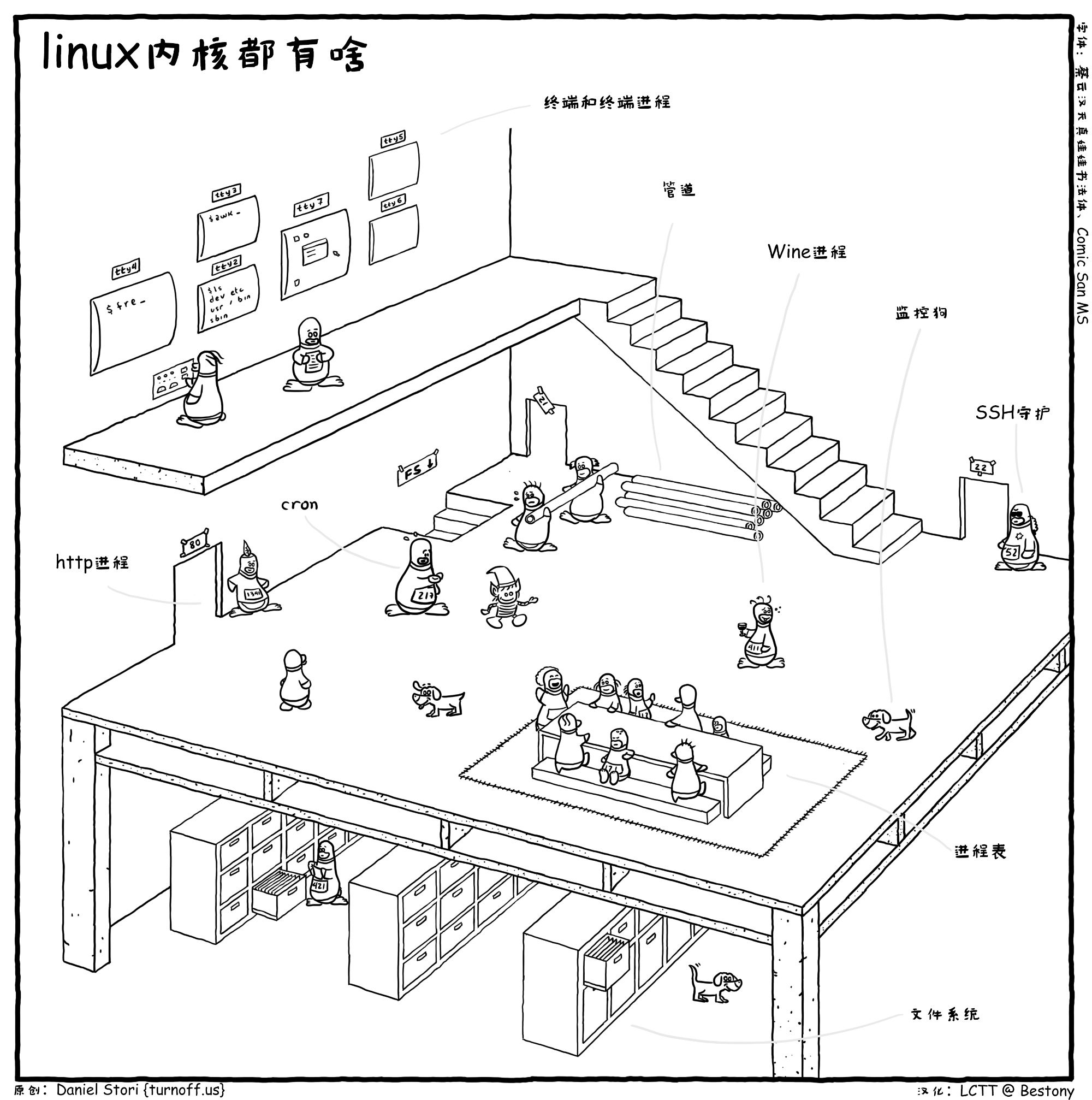
这幅漫画是以一个房子的侧方刨面图来绘画的。使用这样的一个房子来代表 Linux 内核。
地基
作为一个房子,最重要的莫过于其地基,在这个图片里,我们也从最下面的地基开始看起:
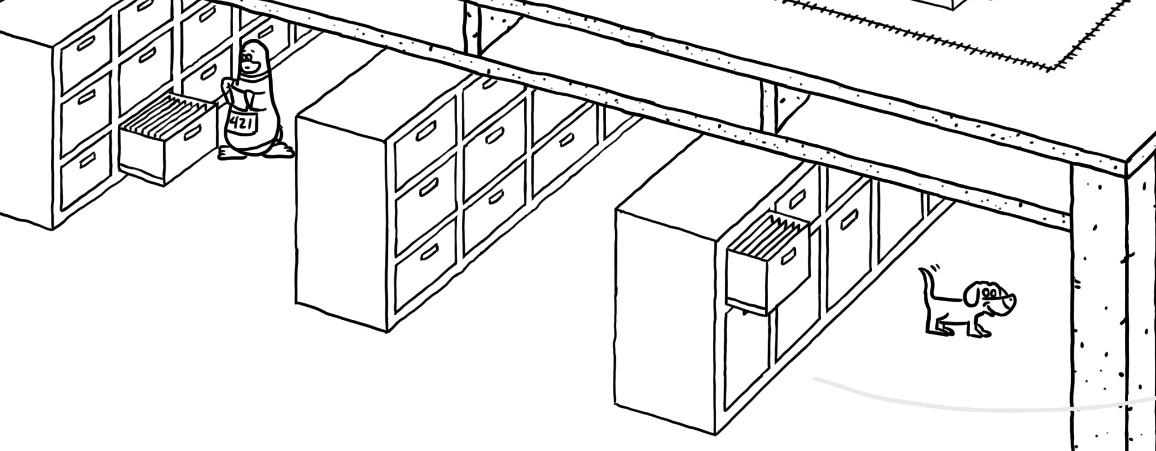
地基(底层)由一排排的文件柜组成,井然有序,文件柜里放置着“文件”——电脑中的文件。左上角,有一只胸前挂着 421 号牌的小企鹅,它表示着 PID(进程 ID Process ID) 为 421 的进程,它正在查看文件柜中的文件,这代表系统中正有一个进程在访问文件系统。在右下角有一只小狗,它是看门狗watchdog ,这代表对文件系统的监控。
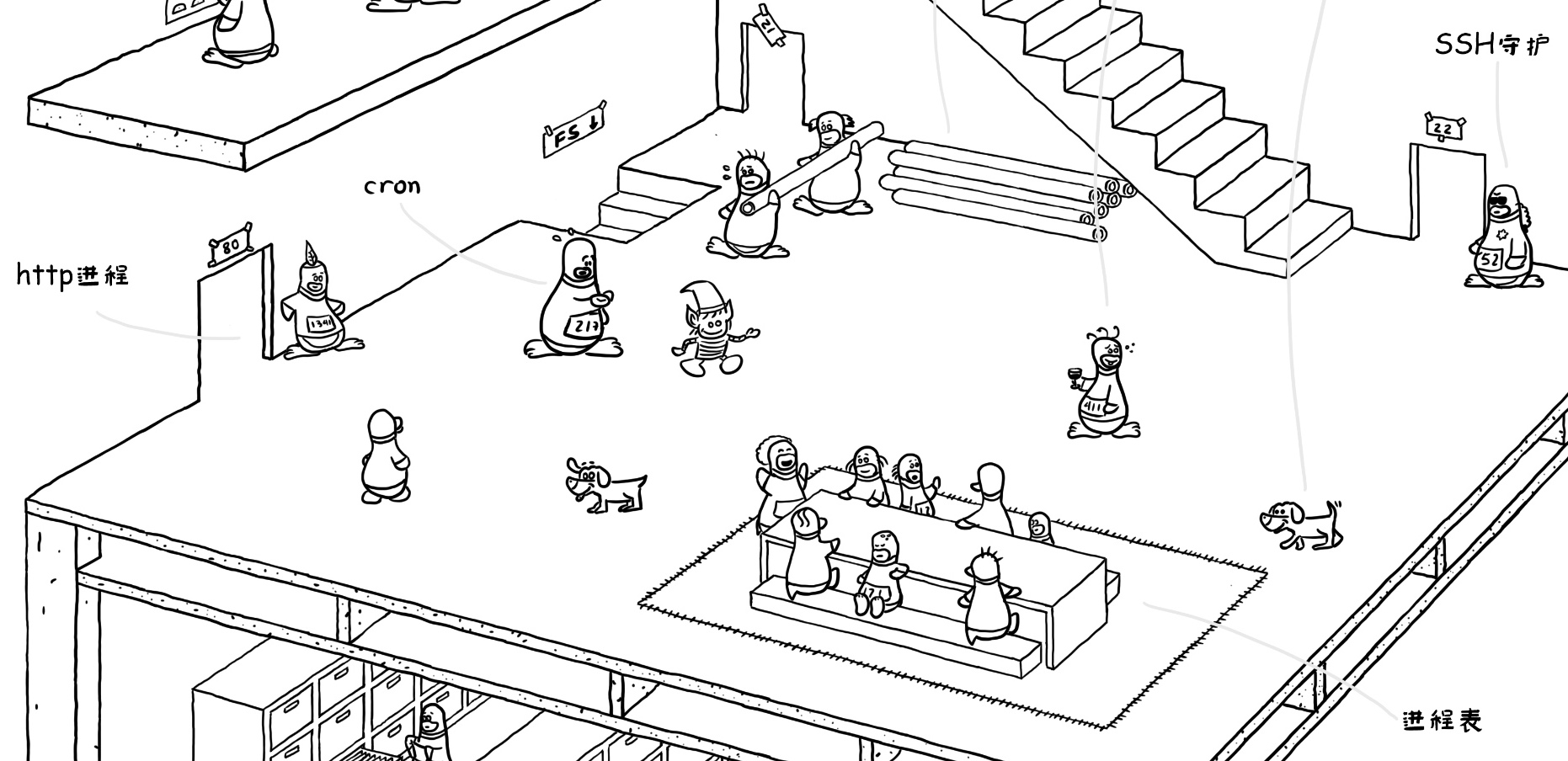
一层(地面层)
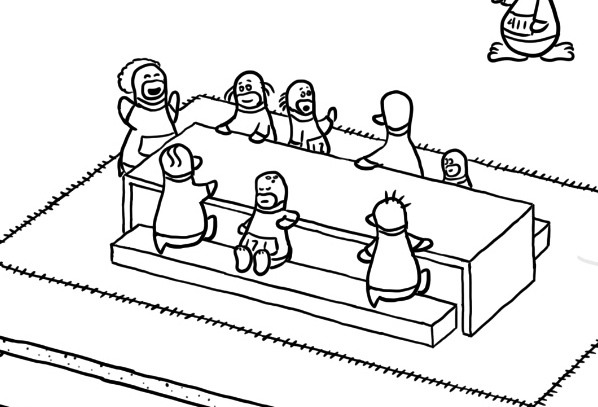
在这一层,最引人瞩目的莫过于中间的一块垫子,众多小企鹅在围着着桌子坐着。这个垫子的区域代表进程表。
左上角有一个小企鹅,站着,仿佛在说些什么这显然是一位家长式的人物,不过看起来周围坐的那些小企鹅不是很听话——你看有好多走神、自顾自聊天的——“喂喂,说你呢,哇塞娃(171),转过身来”。它代表着 Linux 内核中的初始化(init)进程,也就是我们常说的 PID 为 1 的进程。桌子上坐的小企鹅都在等待状态wait中,等待工作任务。

瞧瞧,垫子(进程表)两旁有两只小狗,它会监控小企鹅的状态(监控进程),当小企鹅们不听话时,它就会汪汪地叫喊起来。
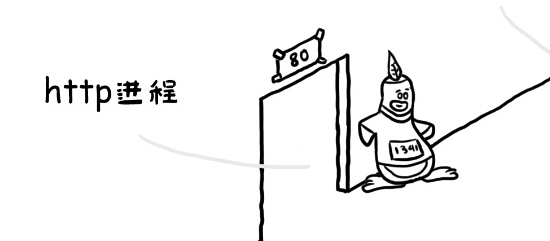
在这层的左侧,有一只号牌为 1341 的小企鹅,守在门口,门上写着 80,说明这个 PID 为 1341 的小企鹅负责接待 80 端口,也就是我们常说的 HTTP (网站)的端口。小企鹅头上有一片羽毛,这片羽毛大有来历,它是著名的 HTTP 服务器 Apache 的 Logo。喏,就是这只:

向右看,我们可以看到这里仍有一扇门,门上写着 21,但是,看起来这扇门似乎年久失修,上面的门牌号都歪了,门口也没人守着。看起来这个 21 端口的 FTP 协议有点老旧了,目前用的人也比以前少了,以至于这里都没人接待了。
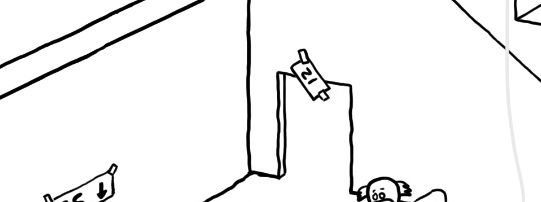
而在最右侧的一个门牌号 22 的们的待遇就大为不同,居然有一只带着墨镜的小企鹅在守着,看起来好酷啊,它是黑衣人叔叔吗?为什么要这么酷的一个企鹅呢,因为 22 端口是 SSH 端口,是一个非常重要的远程连接端口,通常通过这个端口进行远程管理,所以对这个端口进来的人要仔细审查。
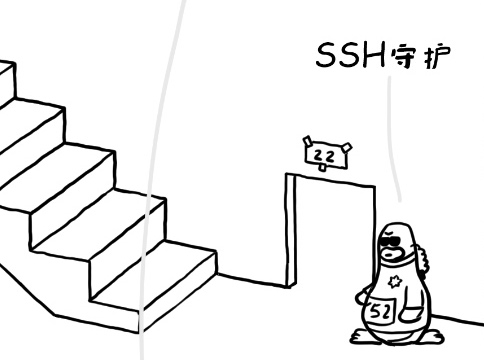
它的身上写着 52,说明它是第 52 个小企鹅。
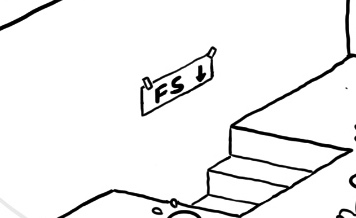
在图片的左上角,有一个向下台阶。这个台阶是底层(地基)的文件系统中的,进程们可以通过这个台阶,到文件系统中去读取文件,进行操作。
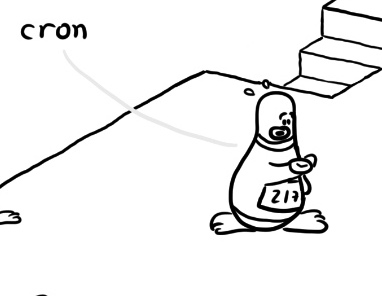
在这一层中,有一个身上写着 217 的小企鹅,他正满头大汗地看着自己的手表。这只小企鹅就是定时任务(Crontab),他会时刻关注时间,查看是否要去做某个工作。
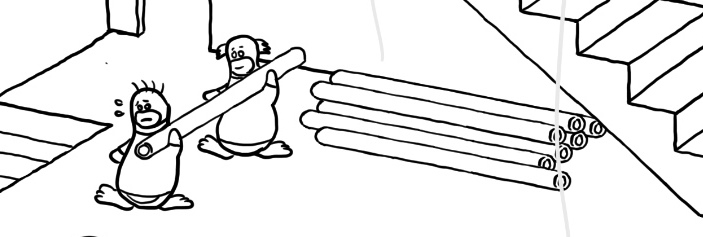
在图片的中部,有两个小企鹅扛着管道(PipeLine)在行走,一只小企鹅可以把自己手上的东西通过这个管道,传递给后面的小企鹅。不过怎么看起来前面这种(男?)企鹅累得满头大汗,而后面那只(女?)企鹅似乎游刃有余——喂喂,前面那个,裤子快掉了~

在这一层还有另外的一个小企鹅,它手上拿着一杯红酒,身上写着 411,看起来有点不胜酒力。它就是红酒(Wine)小企鹅,它可以干(执行)一些来自 Windows 的任务。
跃层
在一层之上,还有一个跃层,这里有很多不同的屏幕,每个屏幕上写着 TTY(这就是对外的终端)。比如说最左边 tty4 上输入了“fre”——这是想输入“freshmeat…”么 :d ;它旁边的 tty2 和 tty3 就正常多了,看起来是比较正常的命令;tty7 显示的图形界面嗳,对,图形界面(X Window)一般就在 7 号终端;tty5 和 tty6 是空的,这表示这两个终端没人用。等等,tty1 呢?
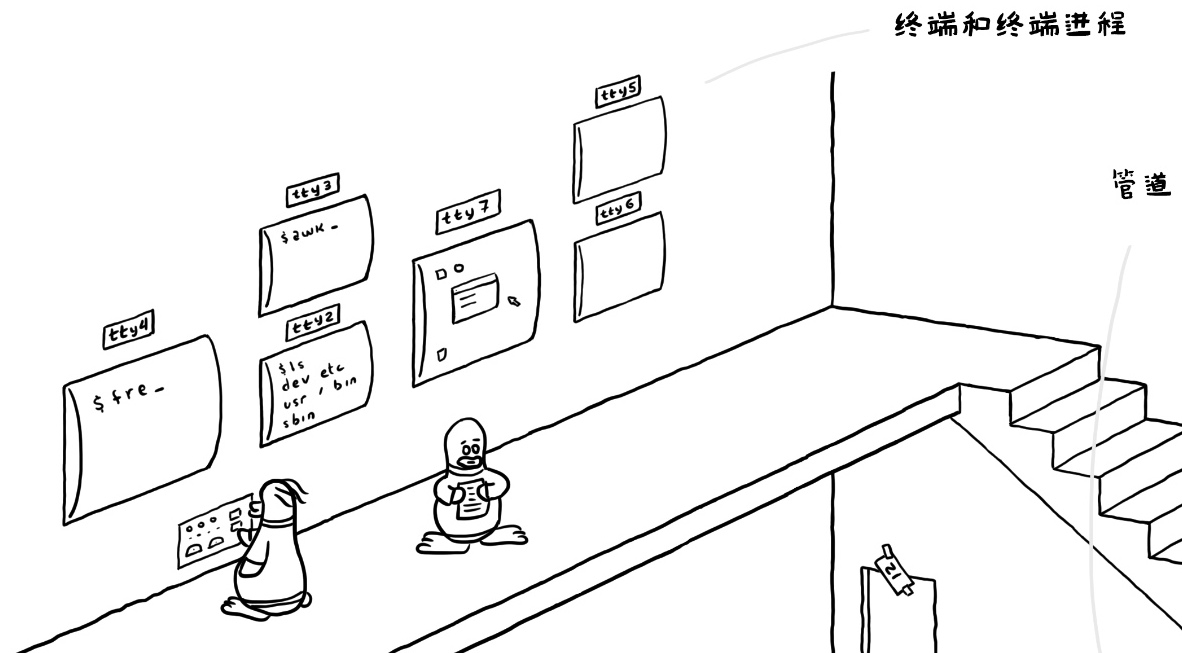
tty(终端)是对外沟通的渠道之一,但是,不是每一个进程都需要 tty,某些进程可以直接通过其他途径(比如端口)来和外部进行通信,对外提供服务的,所以,这一层不是完整的一层,只是个跃层。
好了,我们有落下什么吗?
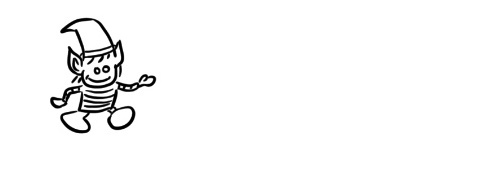
这小丑是谁啊?
啊哈,我也不知道,或许是病毒?你说呢?
ShellScript脚本编程
Shell脚本入门
Shell是什么
Shell英文是”壳”,Shell是一块包裹着系统核心的壳,处于操作系统的最外层。
Shell是一个用C语言编写的程序,它是用户使用Linux的桥梁。通过编写Shell命令发送给linuⅸ内核去执行,操作就是计算机硬件,所以Shell命令是用户操作计算机硬件的桥梁,Shell是命令,类似于Windows系统中的Dos命令。

同时它可以作为命令语言,它交互式解释和执行用户输入的命令或者自动地解释和执行预先设定好的一连串的命令;作为程序设计语言,它定义了各种变量和参数,并提供了许多在高级语言中才具有的控制结构,包括循环和分支。
为什么学习Shell脚本?
Shell脚本语言的好处是简单、易学、易用,适合处理文件和目录之类的对象,以简单的方式快速完成某些复杂的事情。通过Shell命令编程语言来提高Linux系统的管理工作效率。
Shell的运行过程

当用户下达指令给该操作系统的时候,时间上是把指令告诉shell,经过shell解释,处理后让内核做出相应的动作。系统的回应和输出的信息也由shl处理,然后显示在用户的屏幕上。
Shell解析器
查看linux系统centos支持的shell解析器
1 | cat /etc/shells |

打印输出当前centos默认的解析器是bash语法:
1 | echo $SHELL |

其中:
- echo:用于打印输出数据到终端
- $SHELL:是全局共享的读取解析器类型环境变量,所有的Shell程序都可以读取的变量
Shell编写格式与执行方式
脚本格式
脚本文件后缀名规范
Shell脚本文件就是一个文本文件,后缀名建议使用.sh结尾。
首行格式规范
1
!/bin/bash
设置当前Shell脚本文件采用bash解析器运行脚本代码
注释格式
单行注释
1
注释内容
多行注释
1
2
3
4:<<!
# 注释内容1
# 注释内容2
!
脚本文件执行的三种方式

添加权限:chmod a+x helloworld.sh
三种方式的区别:sh或bash执行脚本文件方式是直接使用Shell解析器运行脚本文件,不需要可执行权限,仅路径方式是执行脚本文件自己,需要可执行权限。
解释执行多个命令
案例:执行test.sh脚本,实现在/root/bjsxt/目录下创建一个onetest..txt,在onetest.txt文件中增加内容”hello onetest shell”
实现步骤:
使用
mkdir创建/root/bjsxt目录
创建脚本文件

编写脚本文件
1
2
3
4
5!/bin/bash
在/root/bjsxt/目录下创建onetest.txt文件
touch /root/bjsxt/onetest.txt
在onetest.txt文件中写入内容
echo "Hello Shell" >> /root/bjsxt/onetest.txt执行脚本文件使用cat命令查看文件内容

Shell变量
变量用于存储管理运行在内存中的数据。
变量的类型
- 系统环境变量
- 自定义变量
- 特殊符号变量
系统环境变量
系统环境变量是系统提供的共享变量,是linux系统加载Shell的配置文件中定义的变量共享给所有的Shell程序使用。
Shell的配置文件分类
全局配置文件
1
2
3/etc/profile
/etc/profile.d/*.sh
/etc/bashrc个人配置文件
1
2当前用户/.bash_profile
当前用户/.bashrc一般情况下,我们都是直接针对全局配置进行操作。
环境变量的分类
在Liux系统中,环境变量按照其作用范围不同大致可以分为系统级环境变量和用户级环境变量。
系统级环境变量:Shell环境加载全局配置文件中的变量共享给所有用户所有Shell程序使用,全局共享。
用户级环境变量:Shell环境加载个人配置文件中的变共享当前用户的Shell程序使用,登录用户使用。
查看当前Shell系统环境变量
查看当前Shell系统环境变量,命令: env

查看所有变量
命令:set
常用系统环境变量

【示例】查看PATH环境变量

自定义变量
自定义变量分类
- 自定义局部变量
- 自定义常量
- 自定义全局变量
自定义局部变量
就是在脚本或命令中定义,仅在当前shell实例中有效,其他shell启动的程序不能访问局部变量。
变量定义规则
- 命名只能使用英文字母,数字和下划线,首个字符不能以数字开头。
- 中间不能有空格,可以使用下划线(_)。
- 不能使用Shell中的关键字作为变量名称。
- 在bash环境中,变量的默认类型都是字符串类型,无法直接进行数值运算。
- 变量的值如果有空格,必须使用双引号括起来。
定义变量语法
变量名=变量值
注意:==等号两边不能有空格==
【示例】定义局部变量
1 | !/bin/bash |
查看变量
查看变量的值方式:
1 | 语法1:直接使用变量名查询 |
删除变量
使用unset命令可以删除变量。语法:
unset variable_name
变量被删除后不能再次使用。unset命令不能删除只读变量。
自定义全局变量
父子Shell环境介绍
例如:有2个Shell脚本文件A.sh和B.sh
如果在A.sh脚本文件中执行了B.sh脚本文件,那么A.sh就是父Shell环境,B.sh就是子Shell环境。
自定义全局变量
就是在当前脚本文件中定义全局变量,这个全局变量可以在当前Shell环境与子Shell环境中都可以使用
语法:
export var_namel var_name2
测试全局变量在子Shell中是否用,在父Shel中是否可用
实现步骤:
创建2个脚本文件test1.sh和test2.sh

编辑test1.sh
1
2
3
4
5!/bin/bash
定义全局变量
export a=100
执行test2.sh脚本文件
sh test2.sh编辑test2.sh
1
2
3!/bin/bash
输出全局变量
echo "全局变量a的值:$a"
自定义系统环境变量
/etc/profile定义存储自定义系统级环境变量数据,当前用户进入Shell环境初始化的时候会加载全局配置文件/etc/profile里面的环境变量,供给所有Shell程序使用,以后只要是所有Shel‖程序或命令使用的变量,就可以定义在这个文件中。
创建环境变量步骤:
编辑/etc/profile全局配置文件
1
增加命令:定义变量 VAR1=VAR1,并导出为环境变量
注意:直接打开全局配置文件是在配置文件的最顶端,使用G可以快速到文件底部,gg重新回到文件的顶端。
重新加载置文件/etc/profile,因为配置文件修改后要立刻功加载里面的数据就需要重新加载,语法:
source /etc/profile在Shell环境中读取系统级环境变量var1

特殊符号变量

特殊符号变量:$n
$n:用于接收脚本文件执行时传入的参数,
$0用于获取当前脚本文件名称。
$1~$9代表获取第1个输入参数到第9个输入参数。
第10个以上参数获取参数的格式:${数字},否则无法获取。
1 | !/bin/bash |

特殊符号变量:$#和$*
$#是获取所有输入参数如的个数
$*(或$@):传递的参数作为一个字符串显示
【示例】$#和$*的使用
1 | !/bin/bash |

$*与$@区别:
相同点:都是引用所有参数。
不同点:只有在双引号中体现出来。
$*获取的所有参数拼接为一个字符串,格式为:"$1 $2...$n"
$@获取一组参数列表对像,格式为:"$1" "$2"..."$n"
假设在脚本运行时写了三个参数1、2、3,则$*等价于"123"(传递了一个参数),而$@等价于"1" "2" "3"(传递了三个参数)。
1 | !/bin/bash |

特殊符号变量$?
$?用于获取上一个Shell命令的退出码,或者是函数的返回值。
每个Shell命令的执行都有一个返回值,这个返回值用于说明命令执行是否成功。一般来说,返回0代表命令代表执行成功,非0代表执行失败。
1 | !/bin/bash |

特殊符号$$$$
$$$$:用于获取当前Shell环境的进程ID号。

字符串变量
字符串创建
字符串是shell编程中最常用最有用的数据类型(除了数字和字符串,也没啥其它类型好用了),字符串可以用单引号,也可以用双引号,也可以不用引号。
【示例】
1 | !/bin/bash |

三者区别:
单引号里的任何字符都会原样输出,单引号字符串中的变量是无效的;双引号里可以有变量
字符串中还可以出现双引号的子字符串,但是需要转义
- 不被引号包围的字符串中出现变量时也会被解析,这一点和双引号””包围的字符串一样。字符串中不能出现空格,否则空格后边的字符串会作为其他命令解析(直接输出没有问题,但不能赋值给其它变量)
1 | !/bin/bash |

获取字符串的长度
获取字符串长度语法:
${#字符串变量名}`
1
2
3
4
5
6!/bin/bash
获取字符串长度
a="abc"
b="123456"
echo "字符串变量a的值:$a, 长度:${#a}"
echo "字符串变量b的值:${b}, 长度:${#b}"1
2
3
4
5
6
7
8
9
10
11
12
13
14
15
16
17
18
19!/bin/bash
name="jack"
age=22
无符号拼接
str=$name$age
echo $str
双引号拼接
str="$name$age"
echo $str
混合拼接
str=$name','$age
echo $str
字符串拼接中间有空格需要使用双号
str="$name $age"
echo $str
不支持,需要使用引号
str=$name $age
echo输出字符串中间可以有空格
echo $name $age
start从0开始 |
| ${变量名:start} | 从string字符串的左边第start个字符开始截取,直到最后 |
| ${变量名:0-start:length} | 从string字符串的右边第start个字符开始,向右截
取length个字符,stat从1开始,代表右侧第一个字符 |
| ${变量名:0-start} | 从string字符串的右边第start个字符开始截取,直到最后 |
| ${变量名#*chars} | 从string字符串左边第一次出现`*chars`的位置开始,
截取`*chars`右边的所有字符 |
| ${变量名##*chars} | 从string字符串左边最后一次出现`*chars`的位置开
始,截取`*chars`右边的所有字符 |
| # ${变量名%chars*} | 从string字符串右边第一次出现`chars*`的位置开始,
截取`chars*`左边的所有字符 |
| # ${变量名%%chars*} | 从string字符串右边最后一次出现`chars*`的位置开
始,截取`chars*`左边的所有字符 |
1
2
3
4
5
6
7
8
9
10
11
12
13
14
15
16
17
18
19
20
21
22
23
24
25
26!/bin/bash
截取字符串 ${变量名:start:length}
str="abcdefgabc"
sub_str=${str:1:3}
echo "sub_str:$sub_str"
${变量名:start}
sub_str=${str:2}
echo "sub_str:$sub_str"
${变量名:0-start:length}
sub_str=${str:0-3:5}
echo "sub_str:$sub_str"
${变量名:0-start}
sub_str=${str:0-4}
echo "sub_str:$sub_str"
${变量名#*chars} 不包括第一次出现的chars
sub_str=${str#*a}
echo "sub_str:$sub_str"
${变量名##*chars} 不包括最后一次出现的chars
sub_str=${str##*a}
echo "sub_str:$sub_str"
${变量名%chars*} 不包括第一次出现的chars
sub_str=${str%b*}
echo "sub_str:$sub_str"
${变量名%%chars*} 不包括最后一次出现的chars
sub_str=${str%%b*}
echo "sub_str:$sub_str"1
2
3
4
5
6
7
8
9
10
11
12
13
14
15
16!/bin/bash
定义数组
arr1=(21 33 "abc" '123')
arr2=(1 2 3 4)
arr3=([0]=10 [1]=20 [3]=30 [4]=40 [6]=60)
根据下标获取数组元素的值
echo "获取arr1数组第1个元素的值:${arr1[0]}"
echo "获取arr3数组第7个元素的值:${arr3[6]}"
获取数组中的所有元素
echo "获取arr1数组中的所有元素:${arr1[@]}"
echo "获取arr2数组中的所有元素:${arr2[*]}"
获取数组的长度
echo "获取arr1数组的长度:${#arr1[@]}"
echo "获取arr2数组的长度:${#arr2[*]}"
获取数组指定元素的字符长度
echo "获取arr1数组中第4个元素的长度:${#arr1[3]}"1
2
3
4
5
6
7
8
9
10!/bin/bash
定义数组
arr1=(1 2 3 4 5 6)
arr2=(a b c d e f g)
echo "输出数组中所有元素:"
echo "arr1数组中的所有元素:${arr1[@]}"
echo "arr2数组中的所有元素:${arr2[*]}"
echo "数组的拼接:"
new_arr=(${arr1[@]} ${arr2[*]})
echo "拼接后数组:${new_arr[*]}"1
2
3
4
5
6
7
8
9
10
11
12
13!/bin/bash
定义数组
arr1=(1 2 3 4 5 6)
arr2=(a b c d e f g)
echo "输出数组中所有元素:"
echo "arr1数组中的所有元素:${arr1[@]}"
echo "arr2数组中的所有元素:${arr2[*]}"
echo "数组元素的删除:"
unset arr1[0]
echo "删除后输出arr1中的所有元素:${arr1[@]}"
echo "数组的删除:"
unset arr2
echo "删除arr2数组后:${arr2[*]}"1
2alias pslist='ps -aux'
这样使用pslist和输入ps-aux可以达到同样的效果1
unalias pslist
1
2!/bin/bash
echo -n "echo不换行输出测试"1
2
3
4
5
6
7
8
9
10
11
12
13
14
15
16
17
18
19
20
21
22
23
24
25
26
27
28
29!/bin/bash
测试read内置命令的使用
不指定选项及变量
read
echo "没有指定变量获取值:$REPLY"
read a
echo "指定变量获取值:$a"
添加选项 -p
read -p "请输入姓名:" name
read -p "请输入年龄:" age
echo "姓名:$name, 年龄:$age"
read 参数 -n num
获取两个字符
read -n 2 -p "获取输入字符串" str
echo "读取输入内容:$str"
read 参数 -s
read -sp "请输入密码:" password
read -sp "请输入确认密码:" repassword
echo "密码:$password, 确认密码:$repassword"
if [ $password == $repassword ]
then
echo "密码和确认密码一致"
else
echo "密码和确认密码不一致"
fi
read 参数 -t
read -t 5 -p "输入有时间限制,请在5秒内输入:" str
echo "输入内容:$str"1
2
3
4!/bin/bash
echo "exit命令示例"
exit 3
echo "hello exit命令"1
2
3
4
5
6
7
8
9
10
11
12
13
14
15
16!/bin/bash
测试 + -
设置一个整数变量
declare -i age=20
echo "整数变量:$age"
age=aaa
echo "整数变量age: $age"
取消变量设置
declare +i age
age=bbbb
echo "取消age设置后age的值: $age"
设置只读变量
declare -r pi=3.14
echo "只读变量pi的值:$pi"
p1=3.3333
echo "只读变量pi的值:$pi"1
2
3
4
5
6
7
8
9
10
11
12
13
14
15
16
17
18
19
20!/bin/bash
创建普通数组
declare -a arr1=(10 20 30 "abc")
declare -a arr2=([0]="baizhan" [2]=a [3]=10 [7]=70)
获取数组元素
echo "数组arr1中第2个元素:${arr1[1]}"
echo "数组arr2中第8个元素:${arr2[7]}"
获取数组中所有元素
echo "数组arr1中所有的元素:${arr1[*]}"
echo "数组arr2中所有的元素:${arr2[@]}"
创建关联数组
declare -A arr1=(["aa"]=10 ["bb"]=20 ["cc"]=30)
获取关联数组的值
echo "获取关联数组的值;${arr1["aa"]}"
echo "获取关联数组的值:${arr1["cc"]}"
获取关联数组的所有元素
echo "数组中所有元素的值:${arr1[*]}"
获取数组的长度
echo "数组的长度:${#arr1[*]}"1
result=`expr 算术运算符表达式`
1
2
3
4
5
6
7
8
9
10
11
12
13
14
15
16
17!/bin/bash
测试算术运算符
输入两个整数
read -p "请输入第一个数:" a
read -p "请输入第二个数:" b
输出输入的值
echo "a:$a, b:$b"
result=`expr $a + $b`
echo "加法的结果:$result"
result=`expr $a - $b`
echo "减法的结果:$result"
result=`expr $a \* $b`
echo "乘法的结果:$result"
result=`expr $a / $b`
echo "除法的结果:$result"
result=`expr $a % $b`
echo "取余的结果:$result"1
2
3
4
5
6
7
8
9
10
11
12
13
14
15
16
17
18
19
20
21
22
23
24
25!/bin/bash
a=10
b=20
布尔运算符使用到if条件中
if [ ! $a \> $b ]
then
echo "a变量的值小于等于b"
else
echo "a变量的值大于b"
fi
str="abc"
if [ $str -o 1 == 2 ]
then
echo "条件成立"
else
echo "条件不成立"
fi
if [ $str -a 1 == 2 ]
then
echo "条件成立"
else
echo "条件不成立"
fi1
2
3
4
5
6
7
8
9
10
11
12
13
14
15
16
17!/bin/bash
a=100
b=200
布尔运算符 [] !-o -a
if [ $a \< $b -o 10 == 100 ]
then
echo"布尔运算符:条件成立”
else
echo"布尔运算符:条件不成立"
fi
逻辑运算符[[]]
if [[ $a -lt $b || 10 == 100 ]]
then
echo"逻辑运算符条件成立"
else
echo"逻辑运算符条件不成立"
fi1
2
3
4
5
6
7
8
9
10
11
12
13
14
15
16
17
18
19
20
21
22
23
24
25
26
27
28
29
30
31
32
33
34
35
36
37
38
39
40
41
42
43
44
45
46
47
48
49!/bin/bash
文件测试运算符
file=/root/test_shell/test_suanshu.sh
if [ -e $file ]
then
echo "文件存在"
else
echo "文件不存在"
fi
判断文件是普通文件吗
if [ -f $file ]
then
echo "文件是普通文件"
else
echo "文件不是普通文件"
fi
判断文件是目录吗
if [ -d $file ]
then
echo "文件是目录"
else
echo "文件不是目录"
fi
判断文件是否为空
if [ -s $file ]
then
echo "文件不为空"
else
echo "文件为空"
fi
判断文件是否可读 可写 可执行
if [-r $file ]
then
echo "文件可读"
else
echo "文件不可读”
fi
if [ -w $file ]
then
echo "文件可写"
else
echo "文件不可写"
fi
if [ -x $file ]
then
echo "文件可执行"
else
echo "文件不可执行"
fi1
2
3
4
5
6
7
8
9
10
11
12
13
14
15
16
17
18
19
20
21
22!/bin/bash
(())命令的使用
((a=10+20))
((b=a-10))
((c=a+b))I
echo "a=$a,b=$b,c=$c"
a=$((10+20))
b=$((a-10))
c=$((a+b))
echo "a=$a,b=$b,c=$c"
if ((a>10 && a==c))
then
echo "a>10 && a==c"
else
echo "不成立"
fi
echo $((100+100))
((a=10+20,b=a-10,c=a+b))
echo "a=$a,b=$b,c=$c"1
2
3
4
5
6
7
8
9
10
11!/bin/bash
let命令的使用
let a=10+20
let b=a-10
let c=a+b
echo "a=$a,b=$b,c=$c"
echo"a=${a},b=${b},c=${c}"
let命令用于多个赋值表达式
let a=10+20 b=a-10 c=a+b
echo "a=$a,b=$b,c=$c"1
2
3
4
5!/bin/bash
a=$[10+20]
b=$[a-10]
c=$[a+b]
echo "a=$a,b=$b,c=$c"1
2
3108*67+123456
58+2008*11
3.14*43+187.231
var name=`echo "expression" | bc [options]`
1
var name=$(echo "expression" | bc [options])
1
2
3
4
5
6var name=`bc [options] <<EOF
第一行表达式
第二行表达式
...
EOF
`1
2
3
4
5
6var name=$(bc [options] <<EOF
第一行表达式
第二行表达式
...
EOF
)1
2
3
4
5
6
7if condition
then
command1
command2
...
commandN
fi1
2
3
4
5
6
7
8!/bin/bash
测试if单分支
键盘输入一个数num
read -p "请输入一个数:" num
if ((num==10))
then
echo"您输入的数是10"
fi1
2
3
4
5
6
7
8
9if condition
then
commadd1
command2
...
commandN
else
command
fi1
2
3
4
5
6
7
8
9!/bin/bash
测试if else
read -p"请输入年龄:"age
if ((age>=18))
then
echo "成年"
else
echo "未成年"
fi1
2
3
4
5
6
7
8
9if condition1
then
command1
elif codition2
then
command2
else
commandN
fi1
2
3
4
5
6
7
8
9
10
11
12
13
14
15
16
17
18!/bin/bash
测试if elif else 多分支结构
read -p "请输入成绩:" score
if ((score>=90))
then
echo "成绩等级为A"
elif ((score>=80))
then
echo "成绩等级为B"
elif ((score>=70))
then
echo "成绩等级为C”
elif ((score>=60))
then
echo "成绩及格"
else
echo "成绩不及格"
fi1
2
3
4
5
6
7
8
9!/bin/bash
read -p"请输入一个数(1-7):" num
if [[ $num == 1 ]]
then
echo "周一"
elif [[ $num == 2 ]]
then
echo "周二"
fi1
2
3
4
5
6
7
8
9
10
11
12
13
14if [ condition1 ];then
command1
if [ condition2 ];then
command2
fi
else
if [ condition3 ];then
command3
elif [ condition4 ];then
command4
else
command5
fi
fi1
2
3
4
5
6
7
8
9
10
11
12
13
14
15
16
17
18
19
20
21
22
23
24!/bin/bash
if条件语句嵌套
read -p "请输入成绩:" score
if ((score>0 && score<=100))
then
echo "输入的成绩是正确的"
if ((score>=90))
then
echo "成绩的等级为A"
elif ((score>=80))
then
echo "成绩的等级为B"
elif ((score>=70)】
then
echo "成绩的等级为C"
elif ((score>=60)】
then
echo "及格"
else
echo "不及格"
fi
else
echo "偷入的成绩不正确”
fi1
2
3if test 数字1 options 数字2
then
fi1
2
3
4
5
6
7
8
9
10
11
12
13
14
15
16
17
18
19
20
21
22!/bin/bash
test命令检查整数
num1=100
num2=200
if test $numl -lt $num2
then
echo "num1小于num2"
else
echo "num1不小于num2"
fi
num3=200
if test $num2 -eq $num3
then
echo "num2和num3相等"
fi
-a -o
if test $num1 -lt $num2 -a $num2 -eq $num3
then
echo "两个条件成立"
else
echo "两个条件不成立"
fi1
2
3
4
5
6
7
8
9
10
11
12
13
14
15
16
17
18
19
20
21
22
23
24
25
26
27
28
29
30
31
32
33
34!/bin/bash
test命令检查字符串
str1="hello"
if test -z $str1
then
echo "str1为空"
else
echo "str1不为空"
fi
if test $str1
then
echo "str1不为空"
else
echo "str1为空"
fi
str2="world"
if test $strl = $str2
then
echo "str1和str2相等"
else
echo "不相等"
fi
多条件
if test $strl -o 1 -eq 1
then
echo "条件成立"
fi
if test $strl -a 10 -eq 1
then
echo "条件成立"
else
echo "条件不成立"
fi1
2
3
4
5
6
7
8
9
10
11
12
13
14
15
16
17
18
19
20
21
22
23
24
25
26
27!/bin/bash
test检查文件
file="/root/test_shell/test_test1.sh"
if test -e $file
then
echo "文件存在"
else
echo "文件不存在”
fi
if test -r $file
then
echo "文件可读”
fi
if test -w $file
then
echo "文件可写"
fi
if test -s $file
then
echo "文件不为空"
fi
if test -d $sfile
then
echo "文件是目录"
else
echo "文件不是目录"
fi1
2
3
4
5
6
7
8
9
10
11!/bin/bash
read -p "请输入文件名:" filename
read -p "请输入写入的内容:" data
echo "文件名:$filename,内容:$data"
if test -w $filename -a -n $data
then
echo $data > $filename
echo "写入内容成功"
else
echo "写入内容失败"
fi1
2
3
4
5
6
7
8
9
10
11
12
13
14case 值 in
模式1)
command1
command2
...
commandN
;;
模式2)
command1
command2
...
commandN
;;
esac1
2
3
4
5
6
7
8
9
10
11
12
13
14
15
16
17
18
19
20
21
22
23
24
25
26
27
28
29!/bin/bash
case多分支选择结构
read -p "请输入一个(0-7)之间的数:" num
case $num in
1)
echo "周一"
;;
2)
echo "周二"
;;
3)
echo "周三"
;;
4)
echo "周四"
;;
5)
echo "周五"
;;
6)
echo "周六"
;;
0|7)
echo "周日"
;;
*)
echo "输入有误"
;;
esac 1
2
3
4
5
6
7
8
9
10
11
12
13
14
15
16!/bin/bash
case多分支结构
case $1 in
start | S)
echo "启动成功"
;;
stop | T)
echo "停止成功"
;;
restart | R)
echo "重新启动成功"
;;
*)
echo "输入有误"
;;
esac1
2
3
4while condition
do
command
done1
2
3
4
5
6
7
8
9
10!/bin/bash
while循环
键盘输入一个数
read -p "请输入一个整数:" num
i=1
while ((i<=num))
do
echo"当前i的值:$i"
let i++
done1
2
3
4
5
6
7
8
9
10
11
12!/bin/bash
使用whi1e循环求1-100的和
i=1
sum=0
while ((i<=100))
do
sum=$((sum+i))
sum=`expr $sum + $i`
sum=$(($sum+$i))
let i++
done
echo "sum: $sum" 1
2
3
4while:
do
command
done1
2
3
4while true
do
command
done1
2
3
4
5
6
7
8
9
10
11
12
13
14
15!/bin/bash
退出循环break的使用
while true
do
read -p "请输入一个整数:" num
case $num in
1|2|3|4|5)
echo "您输入的数:$num"
;;
*)
echo "您输入的数不是1 2 3 4 5,退出循环"
break
;;
esac
done1
2
3
4
5
6
7
8
9
10
11
12
13
14!/bin/bash
测试退出循坏continue
while
do
read -p "请输入一个数:" num
if ((num==1 || num==2 || num==3 || num==4 || num==5))
then
echo "您输入的数是:$num"
else
echo "您输入的数不是1 2 3 4 5"
continue
echo"continue退出本次循环"
fi
done1
2
3
4until condition
do
command
done1
2
3
4
5
6
7
8
9
10
11
12
13
14
15
16
17
18
19
20!/bin/bash
测试until循坏
输出0-9的数
i=0
until [[ ! $i -le 9 ]]
until ((i>9))
do
echo "当前i的值:$i"
let i++
done
计算1-100之间的和
i=1
sum=0
until ((i>100))
do
sum=$((i+sum))
let i++
done
echo "1-100的和:$sum"1
2
3
4
5
6for var in item1 item2 ... itemN
do
command1
command2
commandN
done1
for var in item1 item2 ... itemN;do command1;command2... done;
1
2
3
4
5
6
7
8
9
10
11!/bin/bash
for循环 for in
for i in 1 2 3 10 20 30
do
echo "当前变量的值:$i"
done
for v in hello bai d com baizhai
do
echo "当前变量的值:$v"
done1
2
3
4for var in {start..end}
do
命令
done1
2
3
4
5
6
7
8
9
10
11
12
13!/bin/bash
输出1-10的整数
for i in {1..10}
do
echo "当前整数:$i"
done
sum=0
for i in {1..100}
do
sum=$((sum+i))
done
echo "1-100的和:$sum"1
2
3
4for((i=start;i<=end;i++))
do
命令
done1
for(i=start;i<=end;i++);do 命令;done
1
2
3
4
5
6!/bin/bash
使用for循环输出10-20之间的数
for((i=10;i<=20;i++))
do
echo "当前i的值:$i"
done1
2
3
4
5
6
7
8
9
10
11
12
13
14!/bin/bash
for无限循环
i=1
for((;;))
do
if((i==5))
then
echo "i等于5退出循环"
break
else
echo "当前i的值:$i"
let i++
fi
done1
2
3
4select var in 菜单1 菜单2 ...
do
命令
done1
2
3
4
5
6
7
8!/bin/bash
测试select语句的使用
echo "一年四个季节,您最喜欢哪个季节?"
select d in "春大" "夏天" "秋大" "冬天"
do
echo "您最喜欢的季节是:$d"
break
done1
2
3
4
5
6
7
8
9
10
11
12
13
14
15
16
17
18
19
20
21
22
23
24!/bin/bash
select语句与case一起使用
echo "您最喜欢的老师是哪位?"
select t in 张老师 李老师 王老师 赵老师
do
case $t in
"张老师")
echo "您最喜欢的老师是张老师"
break
;;
"李老师")
echo "您最喜欢的老师是李老师"
break
;;
"赵老师")I
echo "您最喜欢的老师是赵老师"
break
;;
"王老师")
echo "您最喜欢的老师是王老师"
break
;;
esac
done1
2
3
4
5
6!/bin/bash
系统函数basename
filename1=`basename /root/test_shell/test_while.sh`
filename2=$(basename /root/test_shell/test_while.sh .sh)
echo "filenamel:$filename1"
echo "filename2:$filename2"1
2
3
4
5
6!/bin/bash
dirname系统函数
filename=`basename /root/test_shell/test_while.sh`
mydire=$(dirname /root/test_shell/test_while.sh)
echo "文件名:$filename"
echo "文件路径:$mydire"1
2
3
4
5[ function ] funname [()]
{
action;
[return int;]
}1
2
3
4
5
6
7
8
9
10
11
12
13
14
15
16!/bin/bash
自定义函数
function test_fun1(){
echo "自定义函数fun1"
}
调用函数之前必须先定义好函数
test fun2
test fun2(){
echo "自定义函数fun2"
}
调用函数
test_fun1
test_fun21
2
3
4
5
6
7
8
9
10
11
12!/bin/bash
定义函数,有返回值
test_add(){
键盘输入两个整数
read -p "请输入第一个整数:" num1
read -p "请输入第二个整数:" num2
return $((num1+num2))
调用函数
test_add
获取函数的返回值
echo "函数的返回值:$?"1
2
3
4
5
6
7
8
9
10
11!/bin/bash
定义函数传递函数参数
test_param(){
echo "第一个参数:$1"
echo "第二个参数:$2"
echo "第三个参数:$3"
echo "第10个参数:${10}"
echo "第11个参数:${11}"
调用函数
test_param 1 2 3 4 5 6 7 8 9 100 101 1021
2
3
4
5
6
7
8
9
10
11
12
13
14
15
16
17
18
19
20
21
22
23
24
25
26
27
28
29
30
31
32
33
34
35
36
37!/bin/bash
定义函数及for循环综合练习
输出一个矩形
echo "输出一个矩形"
test_fun1(){
for i in {1..5}
do
echo "***"
done
}
test_fun1
echo '输出一个矩形2'
test_fun2(){
for((i=1;i<=6;i++))
do
for((j=1;j<=4;j++))
do
echo -n "*"
done
echo # 输出换行
done
}
test_fun2
echo "输出直角三角形”
test_fun3(){
for((i=1;i<=5;i++))
do
for((j=1;j<=$i;j++))
do
echo -n "*"
done
echo
done
}
test_fun31
2
3
4
5
6!/bin/bash
test_fun(){
echo "函数中输出:进程ID$$"
}
test_fun
echo "脚本文件中:进程ID$$"1
2
3
4
5
6
7
8
9!/bin/bash
输入重定间
读取文件内容
r=1
while read m
do
echo"第$r行,内容是:$m"
let r++
done < log.txt
【示例】awk中使用if...else


if else if else if的语法格式
1
2
3
4{if(表达式1){语句;语句;...}
else if(表达式2){语句;语句; ...}
else if(表达式3){语句;语句; ...}
else{语句;语句; ...}}

awk中循环语句的使用

【示例】使用循环拼接字符串

【示例】使用循环计算每行的和


【示例】循环中使用break

【示例】操指定数字运算




【示例】切割ip

【示例】显示空行行号

sort
sort命令以行为单位对文本进行排序。sort将文件的每一行作为一个单位,相互比较,比较原则是从首字符向后,依次按ASCII码值进行比较,最后将他们按升序输出。
【示例】sort的使用

【示例】sort的-u选项
在输出行中去除重复行。

【示例】sort的-r选项
sort默认的排序方式是升序,如果想改成降序,就加个-r就搞定了。



【示例】sort的-o选项
由于sort默认是把结果输出到标准输出,所以需要用重定向才能将结果写入文件,形如 sort filename > newfile,
但是,如果你想把排序结果输出到原文件中,用重定向可就不行了。


【示例】sort的-n选项
对数字排序,会出现一种现象,如10比2小的情况。出现这种情况是由于排序程序将这些数字按字符来排序了,排序程序会先比较1和2,显然1小,所以就将10放在2前面。这也是sort的一贯作风。
如果想改变这种现状,就要使用-n选项,“要以数值来排序”!


【示例】sort的-t选项和-k选项
-t选项,后面可以设定间隔符。
-k选项,分割后用来指定列数了。

这个文件有三列,列与列之间用冒号隔开了,第一列表示水果类型,第二列表示水果数量,第三列表示水果价格。
现在想以水果数量来排序,也就是以第二列来排序,如何利用sort实现?



tee
tee命令作用把输出的一个副本输送到标准输出,另一个副本拷贝到相应的文件中。如果希望在看到输出的同时,也将其存入一个文件,那么这个命令再合适不过了。
它的使用语法格式:
tee [-a] files
其中,-a表示追加到文件末尾。
当执行某些命令或脚本时,如果希望把输出保存下来,tee命令非常方便。


>/dev/null:不显示在屏幕上

案例
批量修改文件
将某目录下.txt文件全部修改为.bat。
1.批量创建文件
mkdir test_filedir
touch test_filedir/file{1...10).txt
2.重命名文件语法
rename 旧文件名 新文件名 旧文件所在位置
注意:旧文件所在位置后面加/* 例如:/root/test filedir/*s
1 | !/bin/bash |
批量创建用户
添加用户的命令
useradd 用户名
给用户设置默认密码
echo "123456" | passwd-stdin 用户名
【示例】批量添加用户

1 | !/bin/bash |

计算linux系统所有进程占用内存大小的和
1.查看进程内存大小
ps-aux
2.可以看到有多列,RSS这列表示所占内存大小。提取RSS这列并去掉RSS这行
ps -aux | awk '{print $6}' | grep -v 'RSS'
3.统计进程大小之和
1 | !/bin/bash |
【示例】统计系统中各种类型的shell并按降序排序显示
在awk中数组叫做关联数组(associative arrays)。awk中的数组不必提前声明,也不必声明大小。数组元素用0或空字符串来初始化,这根据上下文而定。
1.awk中的数组赋值并获取


2.统计系统中各种类型的shell并按降序排序显示